- Omogočanje temne teme v File Explorerju je pametna poteza, da se prepreči preobremenjenost oči.
- V zvezi s tem sledite spodnjim korakom in se naučite, kako enostavno spremeniti tudi barve naglasov.
- Za podobne vadnice vas prosimo, da obiščete našo Odsek Vodniki za Windows 10 prav tako.
- Nazadnje je nujno vedeti, kje poiskati nasvet v času potrebe. Torej, samo dodajte to med zaznamke Središče tehničnih vadnic.

Ta programska oprema bo zagotovila, da bodo vaši gonilniki delovali in vas tako varovala pred pogostimi napakami računalnika in okvaro strojne opreme. Preverite vse svoje voznike zdaj v treh preprostih korakih:
- Prenesite DriverFix (preverjena datoteka za prenos).
- Kliknite Zaženite optično branje najti vse problematične gonilnike.
- Kliknite Posodobi gonilnike da dobite nove različice in se izognete sistemskim okvaram.
- DriverFix je prenesel 0 bralci ta mesec.
Uporabniki so kar dolgo časa prosili za temno temo za File Explorer. O tem smo imeli samo govorice, vendar so se stvari spremenile na bolje.
Uporabniki sistema Windows 10 z vsega sveta si želijo, da bi lahko uživali v njem ali iskali načine, kako ga čim prej omogočiti.
Je to tudi vaš primer? Lahko vas le spodbudimo, da se držite te odločitve. Vaše oči se vam bodo kasneje zahvalile.
Ta temna tema, o kateri govorimo, je v različnih odtenkih črne za podokno, trakove, menije, pojavna pogovorna okna in ozadje.
Zato ne izgubljajte več časa in si oglejte podrobne korake za omogočanje te temne teme za File Explorer.
Kako lahko v Raziskovalcu omogočim temno temo?
1. Omogočite temno temo File Explorer
- Začnite postopek tako, da obiščete Nastavitve.
- Nato kliknite Personalizacija.
- Kliknite na Barve.
- Pod Več možnosti samo morate izberite Temno za Izberite privzeti način aplikacije možnost.
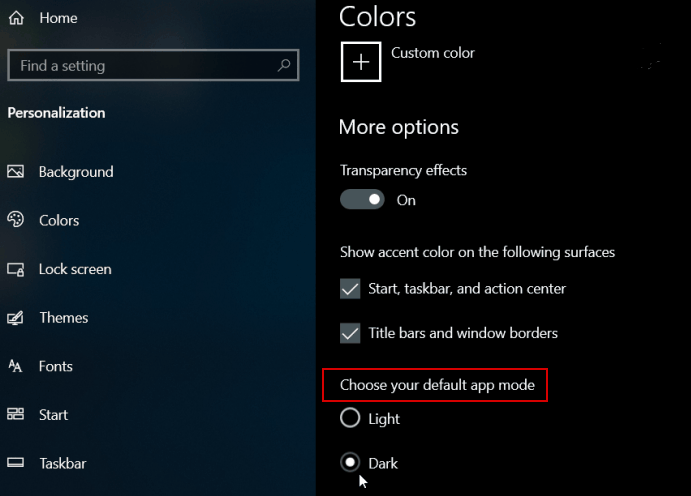
- Ko končate te korake, pojdite Nastavitve. Zdaj lahko zaženete File Explorer in potrdite, da je všeč novemu videzu.
2. Spremenite naglasne barve
- Še enkrat pojdite na Nastavitve> Prilagajanje> Barve.
- Tu lahko najdete različne barve.
- Uporabite lahko tudi Izberite barvo poudarka po meri možnost.
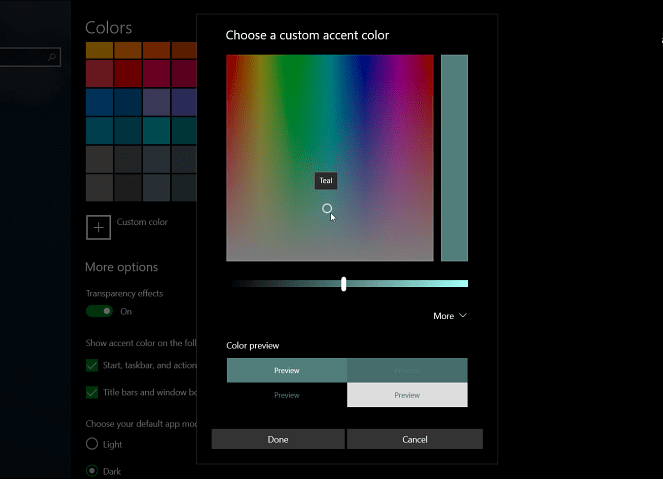
- Lahko zapustite Samodejno izberite barvo poudarka za moje ozadje in se izogibajte tej nalogi.
Če ste zamenjali stikalo, bodo vse aplikacije, kontekstni meni in sistemski uporabniški vmesnik postali dokaz velike spremembe, ki ste jo mnogi od vas zahtevali.
Če predpostavimo, da ste že opravili zgornji postopek, nam ne oklevajte in povejte več o svojih izkušnjah. V zvezi s tem uporabite spodnje področje za komentarje.
Pogosto zastavljena vprašanja
Če želite temo sistema Windows 10 spremeniti v črno, pojdite na Nastavitve> Prilagajanje> Barve in jim sledite preprosti koraki.
Temni način je res boljši za vaše zdravje oči. Poleg tega lahko iz tega uporabite nekaj zanesljivih programskih orodij namenski seznam za preprečitev obremenitve oči računalnika.
Nobeno pravilo ne pravi, da morate ves čas uporabljati temni način. Iz tega lahko uporabite tudi nekaj koristnih nasvetov podroben vodnik za zmanjšanje utrujenosti oči.

![5 najboljših ojačevalnikov glasu za inštruktorje [2021 Guide]](/f/fe727e3b75a6f288af974b438943ac69.jpg?width=300&height=460)
